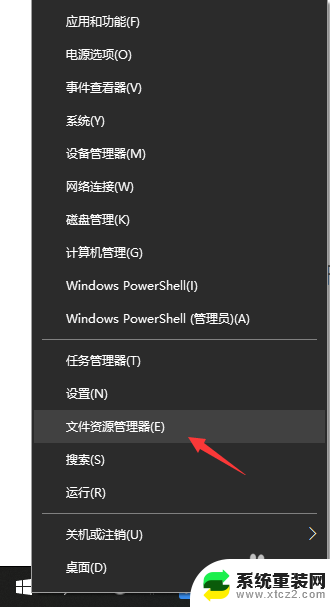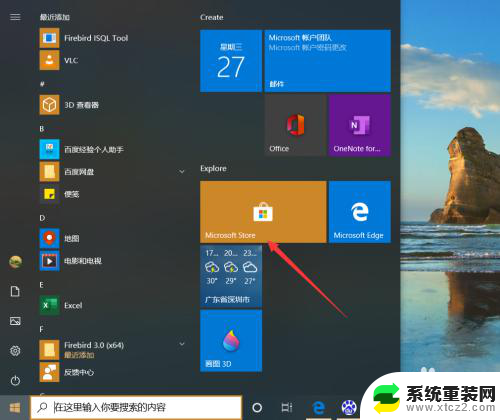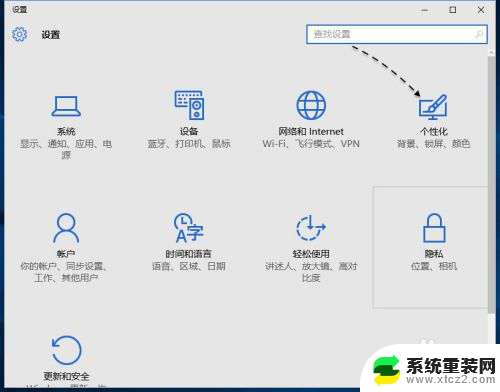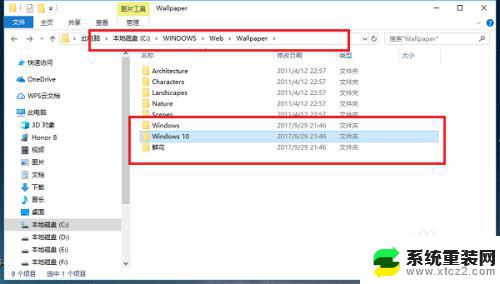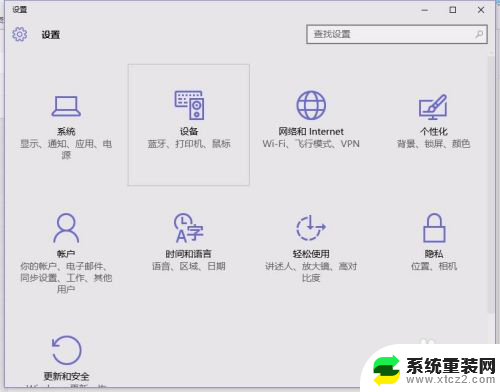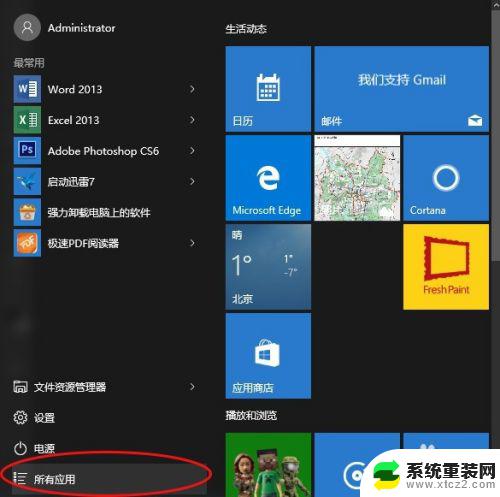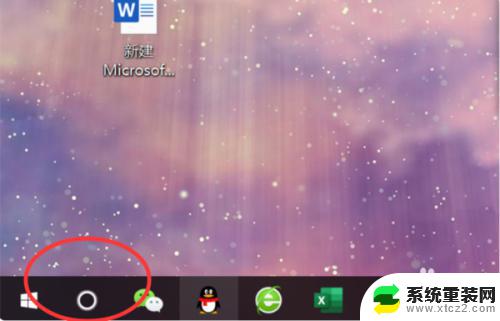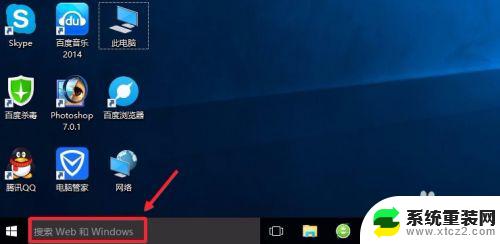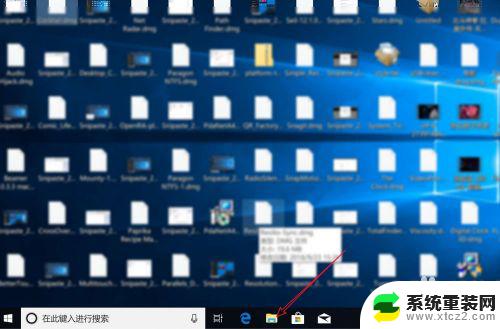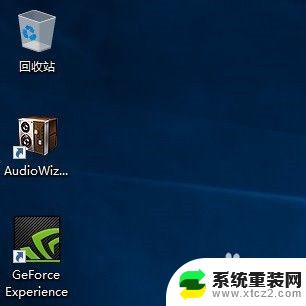win 10我的电脑在哪里 Win10计算机在哪个文件夹
win 10我的电脑在哪里,随着科技的不断发展,Win 10操作系统已经成为许多人日常生活中不可或缺的一部分,对于一些新手用户来说,他们可能会遇到一个常见的问题:我的电脑在哪里?事实上Win 10的计算机文件夹是存放在系统资源管理器中的一个特定位置,它为我们提供了方便快捷地访问我们的文件和文件夹的方式。在这篇文章中我们将探讨Win 10计算机在哪个文件夹以及如何轻松访问它。
方法如下:
1.我们可以通过开始菜单中的“设置”应用,然后进入系统的“个性化”选项中。如图所示
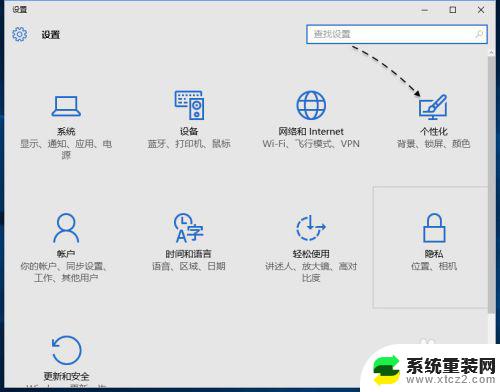
2.当然也可以直接在桌面的空白区域,点击鼠标右键并选择“个性化”选项,如图所示

3.接下来请在个性化窗口里,选择“主题”一栏,如图所示
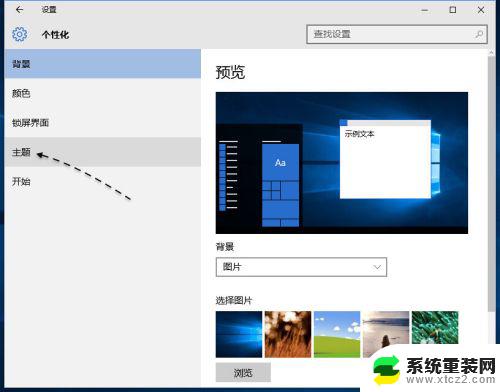
4.在主题设置选项中,有一个名为“桌面图标设置”的选项,点击它继续。
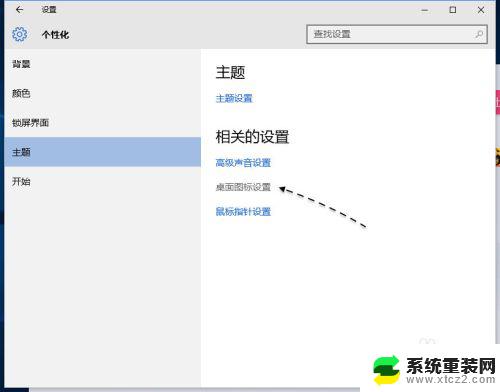
5.如下图所示,接下来我们便可以勾选如“计算机”之类的选项。再点击“确定”按钮即可。
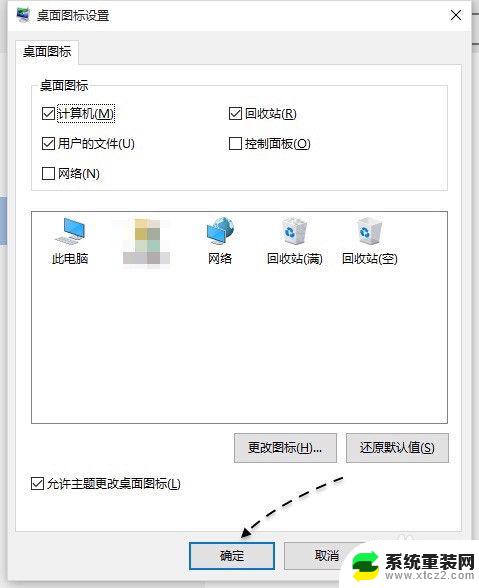
6.设置好以后,回到桌面便可以看到“此电脑”图标了。它就是以往我们合适的“计算机、我的电脑”。

以上是win 10中我的电脑在哪里的全部内容,如果您遇到相同的问题,可以参考本文中介绍的步骤进行修复,希望这篇文章能对您有所帮助。